Configureer de AP-groep VLAN’s met draadloze LAN-controllers
Inhoud
Inleiding
Dit document demonstreert hoe u AP-groep VLAN’s (Access Point) met draadloze LAN-controllers (WLC’s) en lichtgewicht access points (LAP’s) kunt configureren.
Voorwaarden
Vereisten
Zorg ervoor dat u aan deze vereisten voldoet voordat u deze configuratie probeert:
-
Basiskennis van de configuratie van LAN’s en Cisco WLC’s
-
Basiskennis van lichtgewicht access point Protocol (LWAPP)
Gebruikte componenten
De informatie in dit document is gebaseerd op de volgende software- en hardware-versies:
-
Cisco 4400 WLC met firmware release 4.0
-
Cisco 1000 Series LAP’s
-
Cisco 802.11a/b/g draadloze clientadapter voor firmware release 2.6
-
Cisco 2811 router met Cisco IOS-softwarerelease 12.4(2)XA
-
Twee Cisco 3500 XL Series Switches die Cisco IOS-softwarerelease 12.0(5)WC3b uitvoeren
De informatie in dit document is gebaseerd op de apparaten in een specifieke laboratoriumomgeving. Alle apparaten die in dit document worden beschreven, hadden een opgeschoonde (standaard)configuratie. Als uw netwerk live is, moet u de potentiële impact van elke opdracht begrijpen.
Conventies
Achtergrondinformatie
In typische implementatiescenario's is elke WLAN in kaart gebracht aan één dynamische interface per WLC, maar neem een implementatiescenario in overweging wanneer er een 4404-100 WLC is die het maximale aantal AP's (100) ondersteunt. Denk nu aan een scenario waarin 25 gebruikers aan elke AP zijn gekoppeld. Dat zou resulteren in 2500 gebruikers die één VLAN delen. Sommige klantontwerpen kunnen aanzienlijk kleinere subnetformaten vereisen. Eén manier om hiermee om te gaan is het WLAN in meerdere segmenten te splitsen. Met de AP-groepering optie van de WLC kan één WLAN worden ondersteund door meerdere dynamische interfaces (VLAN’s) op de controller. Dit gebeurt wanneer een groep AP's aan een specifieke dynamische interface in kaart wordt gebracht. APs kunnen logisch door de werkgroep van de werknemer of fysiek door plaats worden gegroepeerd.
AP Group VLAN’s worden gebruikt in een installatie waarin een Universal WLAN (Service set identifier [SSID]) wordt vereist, maar klanten moeten worden gedifferentieerd (geplaatst op verschillende interfaces die op de WLC zijn geconfigureerd) op basis van fysieke LAN’s waarmee zij associëren.
AP Group VLAN’s, ook Site-Specific VLAN’s genoemd, is een manier om taakverdeling op een WLAN toe te staan door groepen Cisco LAP’s te maken die de interface overschrijven die normaal door WLAN wordt geleverd. Wanneer een client zich bij een WLAN aansluit, wordt de gebruikte interface bepaald door de LAP waarmee deze wordt geassocieerd, en door de AP Group VLAN en WLAN voor die LAP te bekijken.
De traditionele methode om een interface aan een apparaat toe te wijzen is gebaseerd op SSID of AAA beleidsopheffing. In dit geval, als een client informatie op een WLAN-client naar een andere client wil uitzenden, wordt de uitzending door alle klanten op die WLAN ontvangen, ongeacht of deze voor hen was bedoeld of niet.
De eigenschappen van AP Group VLAN's zijn een extra methode die wordt gebruikt om de uitzenddomeinen tot een minimum te beperken. Dit wordt gedaan door een WLAN-netwerk logischerwijze te segmenteren in verschillende uitzenddomeinen. Het beperkt de uitzending van een WLAN aan een kleinere groep LAP’s. Dit helpt om werklastverdeling en bandbreedtetoewijzing effectiever te beheren. De functie AP Group VLAN's maakt een nieuwe tabel in de controller die de interfaces voor elke WLAN-id bevat. Elke ingang in de tabel is geïndexeerd met behulp van een locatienaam (die de groep LAP's definieert).
Opmerking: AP-groepen maken niet mogelijk dat multicast roaming over groepsgrenzen heen plaatsvindt. AP groepen staan APs op de zelfde controller toe om de zelfde WLAN (SSID) aan verschillende VLANs in kaart te brengen. Als een client tussen AP's in verschillende groepen stroomt, functioneert de multicast sessie niet goed omdat dit op dit moment niet wordt ondersteund. Op dit moment stuurt de WLC alleen naar multicast voor het VLAN dat op de WLAN is geconfigureerd en houdt deze geen rekening met VLAN’s die in AP-groepen zijn geconfigureerd.
Deze lijst toont het maximum aantal AP groepen die u op een WLC kunt vormen:
-
Een maximum van 50 access point groepen voor Cisco 2100 Series controller en controller netwerkmodules
-
Een maximum van 300 access point groepen voor Cisco 4400 Series controllers, Cisco WiSM en Cisco 3750G draadloze LAN-controller Switch
-
Een maximum van 500 access point groepen voor Cisco 5500 Series controllers
Dit document geeft een configuratievoorbeeld dat het gebruik van deze eigenschap illustreert en ook verklaart hoe u site-Specific VLAN’s kunt configureren.
Netwerkinstelling
In deze netwerkinstelling zijn er twee afzonderlijke gebouwen. Gebouw 1 woningen studenten en bouw 2 woningen personeel. Elk gebouw heeft zijn eigen reeks LAP's die met dezelfde WLC praten maar adverteren met slechts één WLAN (SSID) genaamd School. In gebouw 1 zijn er vijf LAP's en vijf LAP's in gebouw 2.
De LAP's in gebouw 1 moeten worden gegroepeerd op AP group Students gebonden aan de dynamische interface genaamd Student-VLAN. De LAP's in gebouw 2 moeten worden ingedeeld in AP-groep Personeel gebonden aan de dynamische interface genaamd Personeel-VLAN. Met deze configuratie op de WLC, worden alle klanten die aan LAP's in gebouw 1 worden geassocieerd op de interface Student-VLAN gezet en krijgen een IP-adres toegewezen van het bereik van DHCP dat voor de groep Studenten AP is geconfigureerd. Clients die aan LAP’s in gebouw 2 zijn gekoppeld, worden op de VLAN-interface geplaatst en krijgen een IP-adres toegewezen vanuit de DHCP-scope die is geconfigureerd voor de AP-groep van het personeel, ook al zijn alle klanten verbonden aan dezelfde WLAN (SSID) genaamd School.
Dit voorbeeld toont hoe u de WLC en LAPs voor deze instelling kunt configureren. Deze parameters worden gebruikt voor de netwerkinstellingen in dit document:
AP Group 1: AP Group Name : Students Dynamic Interface : Student-VLAN DHCP server: 172.16.1.30 (Internal DHCP Server on the WLC) DHCP Scope: 10.0.0.2-10.0.0.15 Authentication : none SSID: School
AP Group 2: AP Group Name : Staff Dynamic Interface : Staff-VLAN DHCP server: 172.16.1.30 (Internal DHCP Server on the WLC) DHCP Scope: 192.168.1.2-192.168.1.15 Authentication : none SSID: School
Configureren
Voordat u de functie AP Group VLAN's configureren, moet u de WLC configureren voor basisbediening en de LAP's registreren in het WLC. Dit document gaat ervan uit dat de WLC is ingesteld voor een eenvoudige bediening en dat de LAP's zijn geregistreerd op de WLC. Als u een nieuwe gebruiker bent die probeert om de WLC in te stellen voor basisbediening met LAN’s, raadpleegt u Lichtgewicht AP (LAP)-registratie naar een draadloze LAN-controller (WLC).
Zodra de LAP's bij de WLC zijn geregistreerd, kunt u de functie AP Group VLAN's configureren.
Voltooi deze taken om de LAP's en WLC voor deze instelling te configureren:
Netwerkdiagram

Configuratie van de Student-VLAN en de Dynamische Interfaces Personeel-VLAN
Voltooi deze stappen om de dynamische interfaces op de WLC te maken:
-
Ga naar de WLC GUI en kies Controller > Interfaces.
Het venster Interfaces verschijnt. Dit venster toont de interfaces die op de controller zijn ingesteld. Dit omvat deze interfaces:
-
beheersinterface
-
ap Manager-interface
-
virtuele interface
-
Service poort-interface
-
door gebruiker gedefinieerde dynamische interfaces
Klik op Nieuw om een nieuwe dynamische interface te maken.
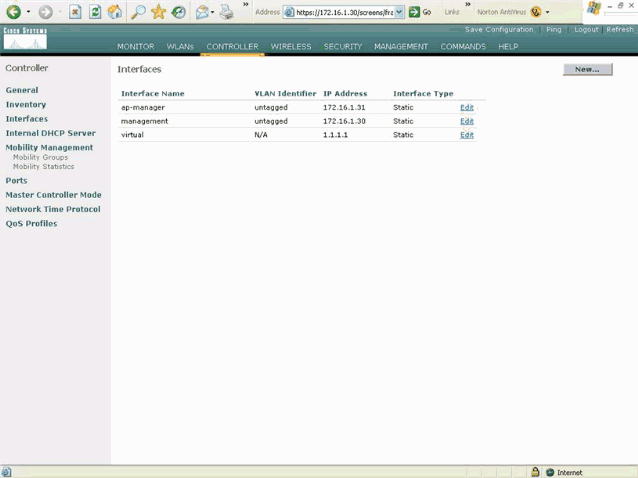
-
-
Voer in het venster Interfaces > New de interfacenaam en de VLAN-id in. Klik vervolgens op Toepassen.
In dit voorbeeld, wordt de dynamische interface genoemd Student-VLAN en VLAN ID wordt toegewezen 10.

-
In het venster Interfaces > Bewerken, voer het IP-adres, het subnetmasker en de standaardgateway voor de dynamische interface in. Pas het aan een fysieke poort op WLC toe, en voer het IP adres van de DHCP-server in. Klik vervolgens op Toepassen.
Dit voorbeeld, deze parameters worden gebruikt voor de interface van Student-VLAN:
Student-VLAN IP address: 10.0.0.1 Netmask: 255.0.0.0 Default gateway: 10.0.0.50 Port on WLC: 1 DHCP server: 172.16.1.30 (Internal DHCP server on the WLC)

-
Herhaal stappen 1 door 3 om een dynamische interface voor Personeel-VLAN te creëren.
Dit voorbeeld gebruikt deze parameters voor de interface Personeel-VLAN:
Staff-VLAN IP address: 192.168.1.1 Netmask: 255.255.255.0 Default gateway: 192.168.1.50 Port on WLC: 1 DHCP server: 172.16.1.30 (Internal DHCP server on the WLC)


Zodra twee dynamische interfaces worden gecreëerd, vat het venster Interfaces de lijst samen van interfaces die op de controller zijn geconfigureerd:

De volgende stap is om AP groepen op de WLC te vormen.
AP-groepen voor studenten en personeel maken
Voltooi deze stappen om AP groepen voor studenten en personeel op de WLC te creëren:
-
Ga naar de controller GUI en kies WLAN’s > AP-groepen VLAN’s.
De pagina AP Group VLAN's verschijnt.
-
Controleer AP Group VLANs Functie van VLAN en klik dan Toepassen om de eigenschap van de AP Groep VLANs in te schakelen.
-
Voer de AP Group Name en Description in en klik vervolgens op Create New AP-Group om een nieuwe AP-groep te maken.
In deze instelling worden twee AP-groepen gemaakt. Eén AP-groep is voor de LAP's in gebouw 1 (voor de studenten om toegang te krijgen tot het WLAN-netwerk) en wordt Studenten genoemd. De tweede AP-groep is voor LAP's in gebouw 2 (voor het personeel om toegang te krijgen tot WLAN) en wordt Personeel genoemd.

Opmerking: Geef deze opdracht uit om de optie AP Group VLAN’s vanuit de CLI in te schakelen:
config location enable/disable
Opmerking: Geef deze opdracht uit om de locatietstring (AP groepsnaam) te definiëren met behulp van CLI:
config location add -
Voor de nieuwe AP groep die Studenten heet, klik op Detail. Selecteer de juiste SSID in het WLAN-keuzemenu en de interface waarmee u deze AP-groep wilt in kaart brengen.
Voor de AP groepsstudenten, selecteer de School van SSID en kaart het in aan de Studenten-VLAN interface. Klik op Toevoegen interfacekaart. Deze screenshots tonen een voorbeeld:


-
Klik op Toepassen.
Opmerking: Geef deze opdracht uit om de interface naar de AP-groepen in kaart te brengen via de CLI:
config location interface-mapping add -
Herhaal stap 3 tot en met 5 om de tweede AP groep te creëren die Personeel heet.
Selecteer de SSID School voor het AP-groepspersoneel en stel het in kaart aan de interface Personeel-VLAN. Deze screenshots tonen een voorbeeld:


Vanaf versie 4.1.18.0 van de draadloze LAN-controller zijn de opdrachten om AP-groepen te configureren met de CLI veranderd. In versie 4.1.181.0 worden deze opdrachten gebruikt om een nieuwe AP-groep met de CLI te configureren:
Gebruik deze optie om een AP-groep in te schakelen:
config wlan apgroup add <apgroup name> <description>
U verwijdert een bestaande groep als volgt:
config wlan apgroup delete <apgroup name>
U kunt als volgt een beschrijving aan de AP-groep toevoegen:
config wlan apgroup description <apgroup name> <description>
Om een nieuwe AP groep/WLAN/interfacekaart te creëren, gebruik dit:
config wlan apgroup interface-mapping add <apgroup name> <WLAN Id> <Interface Name>
LAP’s toewijzen aan de juiste AP-groep
De laatste taak is de LAP's aan de juiste AP-groepen toe te wijzen. Er zijn vijf LAP's in gebouw 1 en vijf LAP's in gebouw 2. Toewijzen LAP's in gebouw 1 aan de Students AP-groep en de LAP's in gebouw 2 aan de stafAP-groep.
Volg deze stappen om dit te doen:
-
Ga naar de controller GUI en kies Wireless > Access points > Alle AP’s.
De pagina Alle AP's toont de LAP's die momenteel bij de controller worden geregistreerd.
-
Klik op de link Detail voor een LAP om een LAP aan een AP groep toe te wijzen.
In de pagina Alle APs > Detail voor het geselecteerde LAP, kies de juiste AP groep van het AP de naam van de Groep van AP trek-down menu.

In dit voorbeeld wordt één van de LAP's in gebouw 1 toegewezen aan de groep Studenten AP. Klik op Toepassen.
Opmerking: geef deze opdracht van de controller-CLI uit om een AP-groep aan een LAP toe te wijzen:
config ap group-name -
Herhaal stap 1 en 2 voor alle vijf die LAP's moeten worden toegewezen aan de AP groep Studenten en voor de vijf die LAP's moeten worden toegewezen aan de AP groep Personeel.
Hier zijn de screenshots voor een van de LAP's die aan het AP groepspersoneel in kaart zijn gebracht:

Na voltooiing van deze stappen, hebt u twee AP groepen gevormd die personeel en studenten heten en vijf LAP's in gebouw 1 aan AP groepstudenten en vijf LAP's in gebouw 2 aan het AP groepspersoneel in kaart gebracht. Wanneer klanten van Building 1 verbinding maken met WLAN via de SSID School, worden ze in kaart gebracht aan AP groepsstudenten en krijgen ze een IP adres toegewezen van de DHCP-scope die voor de dynamische interface Student-VLAN is gedefinieerd. Op dezelfde manier worden, wanneer klanten van Building 2 verbinding maken met WLAN via de SSID School, in kaart gebracht aan AP-groepspersoneel en krijgen zij een IP-adres toegewezen van het DHCP-bereik dat voor de VLAN-dynamische interface is gedefinieerd.
Opmerking: Wanneer u twee controllers instelt om APs toe te staan om zich bij hen aan te sluiten en AP groepen op hen te definiëren zodat de client van de ene AP groep naar de andere over verschillende controllers stroomt, worden de SSIDs in kaart gebracht aan verschillende interfaces op de verschillende AP groepen. Clients kunnen niet multicast pakketten ontvangen vanwege uw huidige multicast-implementatie. Multicastmodus werkt niet met een interface-overloopfunctionaliteit die AP-groepen, dynamische VLAN-opdrachten, enzovoort omvat.
Verifiëren
Om de configuratie te verifiëren, kunt u de van de show plaats summiere opdracht gebruiken. Hierna volgt een voorbeeld.
(Cisco Controller) >show location summary
Status........................................... enabled
Site Name....................................... Staff
Site Description................................. AP Group - Staff in Building2
WLAN......................................... 2
Interface Override....................... staff-vlan
Site Name....................................... Students
Site Description................................. AP Group - Students in Building1
WLAN......................................... 1
Interface Override....................... student-vlan
Voor WLC's die versie 4.1.18.1.0 of hoger uitvoeren, gebruikt u deze opdracht om de configuratie van het AP Group VLAN te controleren.
show wlan apgroups
Om deze opstelling te verifiëren, toont dit voorbeeld wat gebeurt wanneer een cliënt met één van de LAP's in gebouw 1 wordt geassocieerd. Wanneer de cliënt in gebouw 1 komt, associeert hij met één van de LAP's in gebouw 1 die de SSID School gebruiken. Het wordt automatisch in kaart gebracht aan de dynamische interface Student-VLAN en krijgt een IP-adres toegewezen van het bereik dat voor de interface Student-VLAN wordt gedefinieerd.
Wanneer een client zich voor het eerst op LAP1 op een controller associeert, past de controller het beleid om VLAN-groep te omzeilen zoals ingesteld. Wanneer de client naar een andere LAP op dezelfde controller stroomt, wordt het beleid dat door de LAP1 AP Group VLAN is gespecificeerd, opnieuw toegepast. Tijdens één sessie verandert een client geen VLAN’s wanneer deze tussen AP’s op één controller stroomt om naadloze roaming mogelijk te maken.
Bij roaming via LAP's met verschillende controllers gedraagt het systeem zich volgens de gewone roamingregels.
Wanneer een client geassocieerd is met een AP op de tweede controller, wordt de client in kaart gebracht op de interface die door de overbrugging is gespecificeerd. Als AP lid van de zelfde AP groep is, hebt u een Layer 2 mobiliteitsgebeurtenis.
Als AP lid van een verschillende AP groep is, dan hebt u een Layer 3 mobiliteitsgebeurtenis. Het VLAN wordt gebruikt om de mobiliteitsgebeurtenis in plaats van de geconfigureerde interface van het WLAN te bepalen.
Raadpleeg het gedeelte Overzicht van mobiliteit van Mobiliteitsgroepen configureren voor meer informatie over hoe roaming plaatsvindt in een WLAN-gebaseerde WLAN.
Problemen oplossen
U kunt deze debug opdrachten gebruiken om problemen met uw configuratie op te lossen.
-
debug dot11 mobiel activeren-gebruik deze opdracht om het debug van gebeurtenissen van 802.11 te configureren.
Als je mobiliteit test, kun je deze debugs ook gebruiken:
-
bug van mobiliteit handoff-gebruik deze opdracht om mobiliteitsopties te reinigen.
-
debug peum {pakket/gebeurtenissen} - gebruik deze opdracht om de manager van het toegangsbeleid te configureren debug opties.
-
Voer pakketjes in om het debug van beleidsbeheergebeurtenissen te configureren.
-
Voer gebeurtenissen in om het debug van de staatsmachine van de beleidsbeheerder te configureren.
-
Gerelateerde informatie
Revisiegeschiedenis
| Revisie | Publicatiedatum | Opmerkingen |
|---|---|---|
1.0 |
21-Jan-2008 |
Eerste vrijgave |
Contact Cisco
- Een ondersteuningscase openen

- (Vereist een Cisco-servicecontract)
 Feedback
Feedback